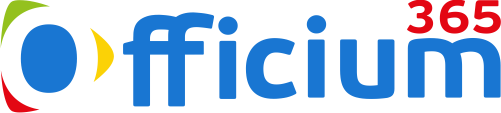Centrum Pomocy Officium365
-
Jak sprawdzić zadania przypisane do użytkownika?
Po zalogowaniu się na swoje konto w aplikacji Officium 365 należy przejść do zakładki Zadania, a następnie wybrać w niej Moje zadania. Jest to zbiór wszystkich zadań przypisanych do aktualnie zalogowanego użytkownika. Oprócz tego w tej sekcji znajdują się również alerty dotyczące terminów zakończenia zadań.
-
W jaki sposób przydzielić użytkownika do zadania?
W zakładce Oczekujące znajdują się wszystkie zadania, które nie są przez nikogo wykonywane. Aby zacząć je realizować należy przy pomocy przycisku Opcje wybrać funkcję Biore to!, która przypisze zadania do zalogowanego użytkownika.
-
Gdzie znajdują się zadania zakończone?
Lista zadań zakończonych wraz z szczegółami znajduje się w zakładce Zakończone.
-
Jak dodać nowe zadanie?
W celu dodania nowego zadania należy użyć zakładki Dodaj nowe. W formularzu należy wybrać klienta, a następnie wybrać czy zadanie ma być podpiętę pod konkretną sprawę (z listy rozwijanej należy wybrać sprawę lub opcję "nie podpinaj do sprawy"). W następnym kroku należy uzupełnić tytuł zadania. Po tym kroku w dolnym prawym rogu pojawi się ikona dyskietki służąca do zapisania zadania.
-
Jak dodać notatki lub/oraz załączniki do zadania?
W celu dodania notatek bądź załączenia dokumentów do zadania należy go najpierw stworzyć, a następnie zapisać. Nastąpi automatyczne przełącznie w tryb edycji gdzie można dopisać notatki oraz dodać załączniki w różnych etapach realizacji zadania. Należy użyć przycisku Dodaj załączniki i postępować zgodnie z instrukcją wyświetloną na ekranie. UWAGA! Należy pamiętać, aby po wszelkich zmianach za pomocą ikony dyskietki (po kliknięciu na ikonę "...") zapisać zadanie.
-
Jak dodać czas poświęcony na zadanie?
Czas poświęcony na zadanie można dodać w trakcie edytowania zadania. Panel do dodawania czasu znajduje się poniżej funkcji dodawania załączników. Należy rozwinąć baner Czas poświęcony na zadanie i wypełnić formularz, a następnie zatwierdzić przyciskiem Dodaj czas.
UWAGA! Należy pamiętać, aby po wszelkich zmianach za pomocą ikony dyskietki (po kliknięciu na ikonę "...") zapisać zadanie. -
Czy można edytować zadanie po jego dodaniu?
Tak. W tym celu należy wejść w listę zadań, a następnie wybrać Opcje i odnośnik Edytuj zadanie.
-
Jak przypisać sprawę do zadania?
W celu przypisania zadania do sprawy należy przejść do edycji zadania, a następnie wybrać wybrać sprawę z listy rozwijanej i zapisać zadanie.